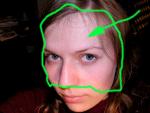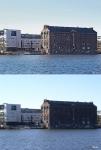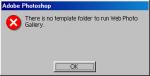18:00 26-05-2004
Вот, разговор о перспективе отражений зашёл, по поводу поста opel, с горящими буквами.
Спор о том, нужно ли расширение книзу у отражения, или нет. Как смотрится естественней. Выкладываю два своих примера, с "прямым" отражением и отражением расширенным книзу отражением, для создания реалистичности восприятия изображения. Какие будут мнения, по поводу, как выглядит реалистичнее?
(Извиняюсь за огрехи и убогость примера, делал наспех, как показательный пример к разговору)
ЗЫ:
Если автор не возражает, могу выложить авторский вариант, для наглядности, с моим вариантом расширенного отражения книзу.
Current music: The Velvet Underground - Rock And Roll
Спор о том, нужно ли расширение книзу у отражения, или нет. Как смотрится естественней. Выкладываю два своих примера, с "прямым" отражением и отражением расширенным книзу отражением, для создания реалистичности восприятия изображения. Какие будут мнения, по поводу, как выглядит реалистичнее?
(Извиняюсь за огрехи и убогость примера, делал наспех, как показательный пример к разговору)
ЗЫ:
Если автор не возражает, могу выложить авторский вариант, для наглядности, с моим вариантом расширенного отражения книзу.
Current music: The Velvet Underground - Rock And Roll
отредактировано: 26-05-2004 18:03 - 3sky
Комментарии [4]
16:22 26-05-2004
3sky » Sphere
Помню, когда наткнулся на этот пример, был под впечатлением. Сфера сделанна, с применением штатных фильтров Фотошопа. Кто-нибудь, догадается каких? Тех, кто уже знает, просьба пока не высказываться, тем кто догадается - респект и виртуальная медаль.
Ещё раз напоминаю, речь идёт только о сфере.
Current music: Violent Femmes - I Hope You Got Fat
Ещё раз напоминаю, речь идёт только о сфере.
Current music: Violent Femmes - I Hope You Got Fat
Комментарии [8]
20:01 25-05-2004
kaveeva » огонь
училась делать огонь.
не шибко реально на мой взгляд..
это всего лишь экспириенс :)
так что не пинать:)
не шибко реально на мой взгляд..
это всего лишь экспириенс :)
так что не пинать:)
Комментарии [19]
17:46 22-05-2004
kaveeva » бумага и что с ней можно сделать
"Moby"
http://www.journals.ru/attach/238/23742/45235.jpg
"след от кружки"
http://www.journals.ru/attach/238/23742/45770.jpg
фото книги в макрорежиме. пыталась иммитировать след от мокрой кружки. не очень довольна :/ чего то не хватает. ... профессионализма наверное : )
"вестник"
http://www.journals.ru/attach/238/23742/45771.jpg
была фотка тетради лежащей под часами. надо было сделать иконку для новостей ( http://www.ulsu.ru/news/2004/02/09/ ), взяла реальную газету, отсканила и попыталась изобразить что она лежит под часами (кадр c часами выдран из фильма об универе, припоршивейшего качества).
наррооодд, а чего как неактивно то?
никто не желает делиться своими работами or опытом, или этот замечательный клуб нуждается в рекламе?
http://www.journals.ru/attach/238/23742/45235.jpg
"след от кружки"
http://www.journals.ru/attach/238/23742/45770.jpg
фото книги в макрорежиме. пыталась иммитировать след от мокрой кружки. не очень довольна :/ чего то не хватает. ... профессионализма наверное : )
"вестник"
http://www.journals.ru/attach/238/23742/45771.jpg
была фотка тетради лежащей под часами. надо было сделать иконку для новостей ( http://www.ulsu.ru/news/2004/02/09/ ), взяла реальную газету, отсканила и попыталась изобразить что она лежит под часами (кадр c часами выдран из фильма об универе, припоршивейшего качества).
наррооодд, а чего как неактивно то?
никто не желает делиться своими работами or опытом, или этот замечательный клуб нуждается в рекламе?
отредактировано: 22-05-2004 17:54 - opel
02:11 20-05-2004
3sky » продолжаем мучать кожу :)
продолжение предыдущего поста Opel
Мы видим оригинал, затем изображение с отмеченной областью, которая, на мой взгляд, нуждается в коррекции по оттенкам и конечный результат с выравниванием цвета, общей цветокоррекцией и ретушью дефектов кожи.
Current music: Violent Femmes - Never Tell
Мы видим оригинал, затем изображение с отмеченной областью, которая, на мой взгляд, нуждается в коррекции по оттенкам и конечный результат с выравниванием цвета, общей цветокоррекцией и ретушью дефектов кожи.
Current music: Violent Femmes - Never Tell
отредактировано: 20-05-2004 02:34 - 3sky
Комментарии [7]
18:55 19-05-2004
kaveeva » мучаем кожу
если уж на то пошло. то вот тут:
http://www.journals.ru/journals_comments.php?id=552109
пример.
пробуем сделать кожу более лучше с помощью PS.
http://www.journals.ru/journals_comments.php?id=552109
пример.
пробуем сделать кожу более лучше с помощью PS.
отредактировано: 19-05-2004 18:55 - opel
Комментарии [5]
18:30 19-05-2004
kaveeva » уроки и советы.
http://www.aqa-d.se/ny/pstips/fwf_all.htm
http://www.eyeball-design.com/fxzone/tutorial.htm
photoshop; Gimp.для тех кто хочет научиться или совершенствовать свои умения:)
http://www.mrdesign.krasline.ru/news/02-01-2004.shtml
дизайн! один из моих наилюбимейших сайтов!!!
http://www.eyeball-design.com/fxzone/tutorial.htm
photoshop; Gimp.для тех кто хочет научиться или совершенствовать свои умения:)
http://www.mrdesign.krasline.ru/news/02-01-2004.shtml
дизайн! один из моих наилюбимейших сайтов!!!
отредактировано: 19-05-2004 18:31 - opel
22:15 16-05-2004
3sky » Photoshop 8.0
Только не Photoshop 8, а Adobe Photoshop CS. Буквенный индекс произошёл от сокращённого Creative Suite (вольный перевод: набор для творчества). Помимо фотошопа в этот «набор» входят обновлённые версии программ: ImageReady, Illustrator, InDesign, GoLive и Acrobat.
Итак, что же у нас нового в фотошопе? Из интересного это: возможность назначить «горячие клавиши» пользователя, палитра гистограмм реального времени, чтение RAW-файлов цифровых камер, расширенная поддержка работы в 16-битном цвете, фильтр Lens Blur, имитирующий размытие при съёмке с малой глубиной резкости, максимальный размер изображения - 300 000 на 300 000 точек, большое окно предпросмотра (preview) для фильтров, пять уровней вложенности групп слоёв (Layer Sets). И ещё несколько нововведений, о реальной пользе которых можно будет судить, лишь испытав их в работе.
Не забыла компания Adobe и о «пиратах». Теперь фотошоп требует активации (как в WindowsXP), без которой он будет работать лишь непродолжительное время.
Взято, с psd.ru
Вот с RAW, это порадовало. И 300 000 на 300 000, тоже любопытно, правда, это на каком компе, с такими файлами работать надо?
16 битный цвет, тоже интересно, но в принципе, можно и без него обойтись.
Current music: Van Halen - You Really Got Me
Итак, что же у нас нового в фотошопе? Из интересного это: возможность назначить «горячие клавиши» пользователя, палитра гистограмм реального времени, чтение RAW-файлов цифровых камер, расширенная поддержка работы в 16-битном цвете, фильтр Lens Blur, имитирующий размытие при съёмке с малой глубиной резкости, максимальный размер изображения - 300 000 на 300 000 точек, большое окно предпросмотра (preview) для фильтров, пять уровней вложенности групп слоёв (Layer Sets). И ещё несколько нововведений, о реальной пользе которых можно будет судить, лишь испытав их в работе.
Не забыла компания Adobe и о «пиратах». Теперь фотошоп требует активации (как в WindowsXP), без которой он будет работать лишь непродолжительное время.
Взято, с psd.ru
Вот с RAW, это порадовало. И 300 000 на 300 000, тоже любопытно, правда, это на каком компе, с такими файлами работать надо?
16 битный цвет, тоже интересно, но в принципе, можно и без него обойтись.
Current music: Van Halen - You Really Got Me
Комментарии [8]
03:03 16-05-2004
Фотография девушки, обтравленная по контуру.
Всё остальное - крылья и огонь, полностью нарисованны в фотошопе.
Current music: Rainbow - Man on the Silver Mounten
Всё остальное - крылья и огонь, полностью нарисованны в фотошопе.
Current music: Rainbow - Man on the Silver Mounten
отредактировано: 16-05-2004 03:06 - 3sky
Комментарии [7]
02:32 16-05-2004
3sky » Рекомендации по оптимизации работы с фотошопом
Если приходится обрабатывать большой файл, с множеством слоёв (которые, как известно, каждый отдельное изображение, увеличивающее вес), то можно все статичные слои (законченные, или не участвующие в обработке), перенести в отдельный PSD файл, сохранить его на диске и закрыть. Можно создать, несколько таких файлов и открыть их уже в конце, при окончательном сведении изображения.
00:49 16-05-2004
3sky » Место для вопросов
Задаём любые вопросы по фотошопу, интересуемся, обсуждаем, создаём голосования, не стесняемся, делимся.
Current music: Beasty Boys - So Watcha want
Current music: Beasty Boys - So Watcha want
00:38 16-05-2004
Открытое голосование (не ограничено по времени и количеству проголосовавших)
Какие средства повышения резкости изображений в Фотошопе, вы используете?
• Unsharp Mask
2
25.00%
• High Pass
2
25.00%
• Другие средства и способы
2
25.00%
• Обострение, специальное обострение, резкие границы
1
12.50%
• Не делаю этого, даже когда хотелось бы
1
12.50%
Всего проголосовало: 8.
Заведено: 16-05-2004 00:43
Заведено: 16-05-2004 00:43
Комментарии [3]
00:26 16-05-2004
Кто - нибудь, видит разницу, между изображением справа и слева?
(сильное увеличение, для наглядности)
Current music: Beasty Boys - Skills to pay the bills
(сильное увеличение, для наглядности)
Current music: Beasty Boys - Skills to pay the bills
Комментарии [9]
23:34 15-05-2004
3sky » Детализация
Не нижнем изображении, оригинал. На верхнем - результат.
Current music: Bob Marley - Buffalo Soldier
Current music: Bob Marley - Buffalo Soldier
23:06 15-05-2004
3sky » Технический уровень
Поступает предложение поделиться своими работами в фотошопе, которые касаются именно его возможностей по ретуши и цветокоррекции. Необязательно описывать технологический процесс. Просто, предлагается выкладывать свои примеры (может какие фрагменты из текущей работы), с результатами ретуши, коррекции и проч.
Было бы, крайне интересно сравнить и посмотреть, какие - либо особенности исполнения.
Вот здесь, парень Eminem, отмытый от крови, которой он забрызган на оригинале и украшен артефактами jpeg компрессии. Слева, то, что получилось в итоге. Имеется, некоторая заблюренность, но всё же... в общем, смотрим на возможности History Brush.
Current music: Police - Message In a Bottle
Было бы, крайне интересно сравнить и посмотреть, какие - либо особенности исполнения.
Вот здесь, парень Eminem, отмытый от крови, которой он забрызган на оригинале и украшен артефактами jpeg компрессии. Слева, то, что получилось в итоге. Имеется, некоторая заблюренность, но всё же... в общем, смотрим на возможности History Brush.
Current music: Police - Message In a Bottle
11:48 15-05-2004
Открытое голосование (не ограничено по времени и количеству проголосовавших)
Какому варианту отдаёте предпочтение
• Photoshop 7.0
12
60.00%
• Photoshop 6.0
5
25.00%
• Photoshop 5.5
3
15.00%
• Photoshop 5.0
0
0%
• Другие варианты
0
0%
Всего проголосовало: 20.
Заведено: 15-05-2004 11:51
Заведено: 15-05-2004 11:51
отредактировано: 15-05-2004 11:52 - 3sky
Комментарии [11]
23:33 09-03-2004
...вот, просветил бы кто тёмного... вроде и не надо, а из головы не выходит. Всю голову, себе сломал.
Комментарии [3]
02:26 03-12-2003
drnuke » Почему в 8-м фотошопе не работают сочетания клавишь?
Почему? и чем это лечится?
Комментарии [6]
13:59 29-11-2003
drnuke » О маленьком макросе ...
Как в Фотошопе сдлеать макрос?
Короче мне нужно что бы он автоматом все фотки которые есть у меня в определённой папке уменьшил до нужного мне размера + потом автоматом дал им авто контраст, цвет и levels и всё полученное сохранил в указанную папку.
Короче мне нужно что бы он автоматом все фотки которые есть у меня в определённой папке уменьшил до нужного мне размера + потом автоматом дал им авто контраст, цвет и levels и всё полученное сохранил в указанную папку.
Комментарии [2]
12:29 04-11-2003
uncle lag » brushes in a nutshell
кисти.
чужие и свои. новые и красивые. кисти - вообще очень удобный инструмент. важно не то, что он умеет делать, важно то - что вы хотите делать с его помощью.
итак, начнем с установки чужих кистей. вот мы скачнули архивчик в котором скромно одним из файлов лежит что-то с расширением "abr". это и есть то, что нам нужно. копируем этот "abr" в какую-нибудь свою папку, где ему и лежать до следующего падения винта. теперь запускаем (или переключаемся в) фотошоп.
photoshop 5.5 english
если окно с кистями не показывается, вернем его к жизни: window -> show brushes. в окне кистей (справа вверху) есть маленькая кнопочка вроде "play" - стрелочка/треугольник повернутый вправо. нажимаем. видим строки load brushes (добавляет кисти к текущему набору) и replace brushes (замещает текущий набор кистей). выбираем одно из них. появляется диалог загрузки файла: показыаем ему тот самый "abr" файл. вот, собственно и все.. кисти подгрузились (или заместились) - их можно видеть в окошке набора кистей (не забудьте прокрутить кисти вниз, особенно если вы добавляли кисти). в фотошопах (кажется всех версий) была замечена одна странность: в поставку входит еще несколько наборов кистей, один из которых может быть весьма полезным, но загрузка этих наборов и их местоположение было по непонятным причинам завуалировано. чтобы их загрузить, выбираем load brushes, идем в папку где установлен фотошоп (вроде program files/adobe/photoshop), затем лезем в папку goodies -> brushes. попробуйте набор assorted brushes.abr.
photoshop 7.0 english
точно также, как и в предыдущем варианте, откроем окно кистей: window -> show brushes. здесь есть точно такая же кнопочка и точно такие же пункты меню. вся разница седьмого фотошопа в том, что здесь есть множество функций, позволяющих работать с динамическими кистями. можно задавать всякие разные параметры в зависимости от наклона, нажима или колеса стилуса (стилус - это ручка планшетная). если у вас нет планшета - то есть вариант fade, это значит что значение будет плавно уходить в ноль. настроек тут - море. даже и не знаю, стоит ли тут их все объяснять.. к тому же, врядли я переведу все названия так, как это будет в русском фотошлёпе, а это значит что запутаю тех у кого русская версия. и еще: в седьмом фотошопе сделали намного удобнее выбор предопределенных кистей и вынесли их прямо в меню окна кистей, поэтому те кисти, что идут в поставке в седьмым фотошлёпом можно выбрать прямо отсюда, а не искать по закоулкам.
перевожу названия как могу, не факт, что в русской версии они именно такие.
* window -> show brushes : окно -> показать кисти
* load brushes : загрузить (подгрузить, добавить) кисти
* replace brushes : заменить (заместить) кисти
изготовление своих кистей делается немного разными способами, но все они сходятся к одному главному принципу: при определении кисти важна информация о яркости, а не информация о прозрачности! при определении кисти используется информация со всех видимых слоёв, а не только с текущего, причем важна (повторюсь) яркость, т.е. бесполезно делать кисть в цветовом режиме - вы только себя запутаете, лучше работать в градациях серого (это не значит, что я призываю вас срочно переключиться в grayscale, просто не делайте кисть из цветных слоев, а переводите их в ч/б при помощи hue/saturation или channel mixer - так вы не будете обманывать себя). кисть по определению бесцветна, цвет ее мазка задается пользователем (когда вы рисуете).
photoshop 5.5 english
создаем новое изображение или берем уже имеющееся. учитывая, что белый будет у нас абсолютно прозрачным, а черный - абсолютно непрозрачным, изменяем имеющееся изображение (например, с помощью curves), чтобы избежать "очень-очень светлого серого цвета" вместо белого. теперь выделяем то, что нужно (достаточно прямоугольника, если больше ничего нет) и нажимаем маленькую кнопку с треугольником в окне brushes. выбираем пункт "define brush". voila! кисть готова и помещается следующей за последней кистью в списке. теперь, если два раза щелкнуть по созданной кисти, можно задать т.н. spacing, т.е. расстояние (относительно размера ксити в процентах) через которое мазки будут рисоваться. если задать это расстояние достаточно большим (близко к 100% и больше), то мазок при рисовании получится не сплошной, а "отрывистый" что-ли. не знаю как это назвать - пробуйте сами.
photoshop 7.0 english
абсолютно то же самое, но, опять же, для созданной кисти можно задать множество различных динамических настроек.
* hue/saturation : тон/насыщенность
* channel mixer : смешивание каналов
* curves : кривые
* define brush : определить кисть
после того, как мы насоздавали новых кистей, может появиться желание их сохранить для дальнейшего использования (кисти не исчезают после перезагрузки фотошопа, их можно только "заместить" загрузкой новых кистей или ручным сбросом к набору кистей "по умолчанию"). но перед тем, как сохранять кисти, стоит удалить все ненужное в списке кистей, т.к. при сохранении в файл попадет все, что было в текущем наборе. поэтому методично нажимаем на каждой ненужной кисти правой кнопкой мыши и выбираем delete brush. когда все готово и в наборе остались только нужные кисти, в пункте меню окна кистей выбираем "save brushes", задаем папку и имя файла. всё, кисти сохранены. в дальнейшем их можно будет загрузить как и другие кисти.
в случае любых негараздов можно вернуться к набору кистей по умолчанию: в окне кистей (треугольничек) выбрать reset brushes.
ну, хватит пожалуй для beginner level.
shorah b'shehmtee
[uncle lag] [a very old myst fan]
чужие и свои. новые и красивые. кисти - вообще очень удобный инструмент. важно не то, что он умеет делать, важно то - что вы хотите делать с его помощью.
итак, начнем с установки чужих кистей. вот мы скачнули архивчик в котором скромно одним из файлов лежит что-то с расширением "abr". это и есть то, что нам нужно. копируем этот "abr" в какую-нибудь свою папку, где ему и лежать до следующего падения винта. теперь запускаем (или переключаемся в) фотошоп.
photoshop 5.5 english
если окно с кистями не показывается, вернем его к жизни: window -> show brushes. в окне кистей (справа вверху) есть маленькая кнопочка вроде "play" - стрелочка/треугольник повернутый вправо. нажимаем. видим строки load brushes (добавляет кисти к текущему набору) и replace brushes (замещает текущий набор кистей). выбираем одно из них. появляется диалог загрузки файла: показыаем ему тот самый "abr" файл. вот, собственно и все.. кисти подгрузились (или заместились) - их можно видеть в окошке набора кистей (не забудьте прокрутить кисти вниз, особенно если вы добавляли кисти). в фотошопах (кажется всех версий) была замечена одна странность: в поставку входит еще несколько наборов кистей, один из которых может быть весьма полезным, но загрузка этих наборов и их местоположение было по непонятным причинам завуалировано. чтобы их загрузить, выбираем load brushes, идем в папку где установлен фотошоп (вроде program files/adobe/photoshop), затем лезем в папку goodies -> brushes. попробуйте набор assorted brushes.abr.
photoshop 7.0 english
точно также, как и в предыдущем варианте, откроем окно кистей: window -> show brushes. здесь есть точно такая же кнопочка и точно такие же пункты меню. вся разница седьмого фотошопа в том, что здесь есть множество функций, позволяющих работать с динамическими кистями. можно задавать всякие разные параметры в зависимости от наклона, нажима или колеса стилуса (стилус - это ручка планшетная). если у вас нет планшета - то есть вариант fade, это значит что значение будет плавно уходить в ноль. настроек тут - море. даже и не знаю, стоит ли тут их все объяснять.. к тому же, врядли я переведу все названия так, как это будет в русском фотошлёпе, а это значит что запутаю тех у кого русская версия. и еще: в седьмом фотошопе сделали намного удобнее выбор предопределенных кистей и вынесли их прямо в меню окна кистей, поэтому те кисти, что идут в поставке в седьмым фотошлёпом можно выбрать прямо отсюда, а не искать по закоулкам.
перевожу названия как могу, не факт, что в русской версии они именно такие.
* window -> show brushes : окно -> показать кисти
* load brushes : загрузить (подгрузить, добавить) кисти
* replace brushes : заменить (заместить) кисти
изготовление своих кистей делается немного разными способами, но все они сходятся к одному главному принципу: при определении кисти важна информация о яркости, а не информация о прозрачности! при определении кисти используется информация со всех видимых слоёв, а не только с текущего, причем важна (повторюсь) яркость, т.е. бесполезно делать кисть в цветовом режиме - вы только себя запутаете, лучше работать в градациях серого (это не значит, что я призываю вас срочно переключиться в grayscale, просто не делайте кисть из цветных слоев, а переводите их в ч/б при помощи hue/saturation или channel mixer - так вы не будете обманывать себя). кисть по определению бесцветна, цвет ее мазка задается пользователем (когда вы рисуете).
photoshop 5.5 english
создаем новое изображение или берем уже имеющееся. учитывая, что белый будет у нас абсолютно прозрачным, а черный - абсолютно непрозрачным, изменяем имеющееся изображение (например, с помощью curves), чтобы избежать "очень-очень светлого серого цвета" вместо белого. теперь выделяем то, что нужно (достаточно прямоугольника, если больше ничего нет) и нажимаем маленькую кнопку с треугольником в окне brushes. выбираем пункт "define brush". voila! кисть готова и помещается следующей за последней кистью в списке. теперь, если два раза щелкнуть по созданной кисти, можно задать т.н. spacing, т.е. расстояние (относительно размера ксити в процентах) через которое мазки будут рисоваться. если задать это расстояние достаточно большим (близко к 100% и больше), то мазок при рисовании получится не сплошной, а "отрывистый" что-ли. не знаю как это назвать - пробуйте сами.
photoshop 7.0 english
абсолютно то же самое, но, опять же, для созданной кисти можно задать множество различных динамических настроек.
* hue/saturation : тон/насыщенность
* channel mixer : смешивание каналов
* curves : кривые
* define brush : определить кисть
после того, как мы насоздавали новых кистей, может появиться желание их сохранить для дальнейшего использования (кисти не исчезают после перезагрузки фотошопа, их можно только "заместить" загрузкой новых кистей или ручным сбросом к набору кистей "по умолчанию"). но перед тем, как сохранять кисти, стоит удалить все ненужное в списке кистей, т.к. при сохранении в файл попадет все, что было в текущем наборе. поэтому методично нажимаем на каждой ненужной кисти правой кнопкой мыши и выбираем delete brush. когда все готово и в наборе остались только нужные кисти, в пункте меню окна кистей выбираем "save brushes", задаем папку и имя файла. всё, кисти сохранены. в дальнейшем их можно будет загрузить как и другие кисти.
в случае любых негараздов можно вернуться к набору кистей по умолчанию: в окне кистей (треугольничек) выбрать reset brushes.
ну, хватит пожалуй для beginner level.
shorah b'shehmtee
[uncle lag] [a very old myst fan]